Hoe u alle berichten op Facebook kunt verbergen voor publiek of vrienden
Diversen / / October 04, 2023
Of je Facebook nu gebruikt als digitaal dagboek, zakelijk hulpmiddel of iets anders, niet elk bericht is voor iedereen bedoeld. Of misschien herken je je eerdere berichten niet meer. Hoe dan ook, je kunt met een paar eenvoudige stappen sommige of alle berichten op Facebook verbergen. Laten we eens kijken hoe.

Het kan zijn dat u uw Facebook-activiteit privé wilt houden of eenvoudigweg uw tijdlijn wilt opschonen. Gelukkig faciliteert Facebook verschillende opties, van het maken van een beperkte lijst om toekomstige of nieuwe en eerdere berichten van Facebook-tijdlijnen te verbergen.
Hoe eerdere berichten op Facebook te verbergen
Het goede nieuws is dat u de zichtbaarheid van eerder geplaatste inhoud kunt beheren. Je kan of,
- Beperk eerdere berichten – Een handige optie om de berichten alleen tot je vrienden te beperken. Ze zullen later niet meer beschikbaar zijn voor het publiek.
- Verander het publiek – Je kunt alleen mij instellen op alle berichten op Facebook om ze te verbergen of ze zelfs allemaal openbaar of alleen voor vrienden te maken.
- Archief berichten - Net als berichten archiveren in Facebook Messenger, kun je het bericht voor jou en het publiek verbergen. Je kunt het op elk gewenst moment uit het archief halen.
- Prullenbak berichten – Als je een schone lei wilt of bepaalde oude berichten niet wilt zien, kun je Facebook-berichten in bulk verwijderen.
- Verbergen voor profiel – Zoals de naam al doet vermoeden, verbergt het eenvoudigweg eerdere berichten van de Facebook-tijdlijn. Je kunt het beschouwen als een alternatief voor de instelling ‘Alleen ik’.
Beperk alle eerdere berichten alleen tot vrienden op Facebook
Voordat we verder gaan, zijn er een paar dingen waar u rekening mee moet houden:
- Je kunt het niet volledig ongedaan maken – Als je het publiek later wilt wijzigen, moet je dit voor individuele berichten doen.
- Voor eerdere berichten met een aangepast publiek – Zeg goede vrienden of vrienden behalve kennissen, enz., de functie heeft geen invloed op hun publiek.
- Getagde berichten – De getagde persoon (of het nu je vrienden zijn of niet) kan die berichten nog steeds zien. En als je hun publiek hebt toegestaan het bericht te bekijken, kunnen ze dat ook.
- Berichten waarin je bent getagd – Je hebt geen controle over het publiek voor de post van iemand anders. De functie bepaalt alleen het publiek voor uw berichten.
- Gedeelde berichten – Als je het bericht van iemand anders hebt gedeeld, heeft deze functie geen invloed op het publiek. Ze kunnen alleen worden gewijzigd door de persoon die het bericht in eerste instantie heeft geplaatst.
Vanuit de Facebook-app op iPhone of Android-apparaten
Stap 1: Start de Facebook-app en tik op het pictogram met drie lijnen rechtsonder (iOS) of rechtsboven (Android).
Stap 2: Scroll hier naar beneden, selecteer Instellingen en privacy en tik vervolgens op Instellingen.
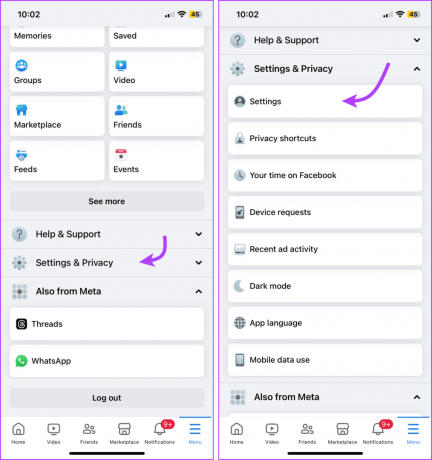
Stap 3: scrol omlaag naar het gedeelte Publiek en zichtbaarheid en tik op Berichten.
Stap 4: Tik vervolgens op ‘Beperk wie eerdere berichten kan zien.’
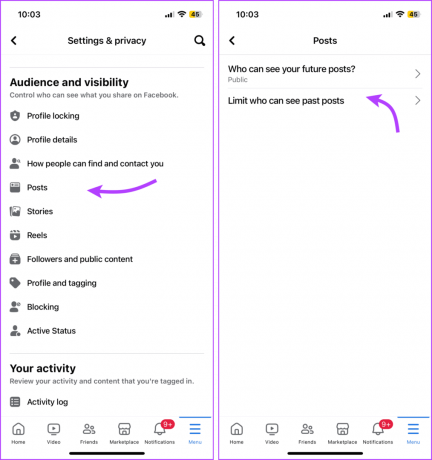
Stap 5: Tik op Eerdere berichten beperken en vervolgens nogmaals op Beperk eerdere berichten om de actie te bevestigen.
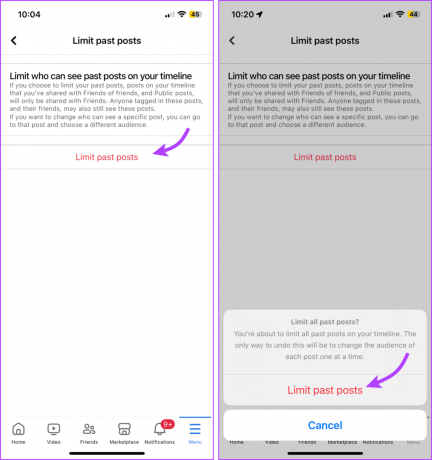
Beperk eerdere berichten van Facebook Web
Stap 1: Open Facebook in de browser van uw keuze.
Stap 2: klik op de profielfoto in de rechterbovenhoek.
Stap 3: selecteer Instellingen en privacy → Instellingen.
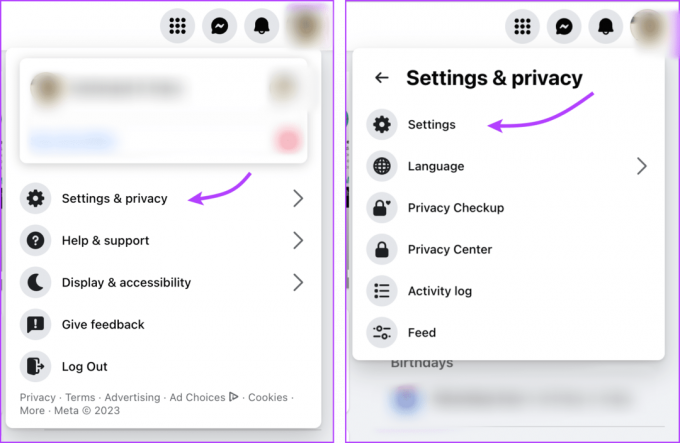
Stap 4: Selecteer in het gedeelte Instellingen Privacy in de linkerkolom.
Stap 5: Klik hier onder het gedeelte Jouw activiteit op Eerdere berichten beperken naast de optie 'Het publiek beperken voor berichten die je hebt gedeeld met vrienden van vrienden of Openbaar?'.

Stap 6: Klik op Eerdere berichten beperken en vervolgens op Eerdere berichten beperken

Wijzig het publiek voor eerdere berichten op Facebook
Houd er rekening mee dat je alleen het publiek kunt wijzigen en de berichten kunt verbergen die je op Facebook hebt gemaakt. En hoewel je het publiek van de post van iemand anders die je hebt gedeeld niet kunt wijzigen, kun je deze persoon wel verbergen voor je profiel.
Wijzig het publiek voor alle of sommige berichten via de Facebook-app
Stap 1: Open Facebook → pictogram met drie lijnen → Instellingen en privacy → Instellingen.
Stap 2: Blader hier omlaag naar Uw activiteit en selecteer Activiteitenlogboek.
Stap 3: Tik op ‘Je activiteit op Facebook’ om het vervolgkeuzemenu te openen.
Stap 4: Selecteer Berichten beheren.
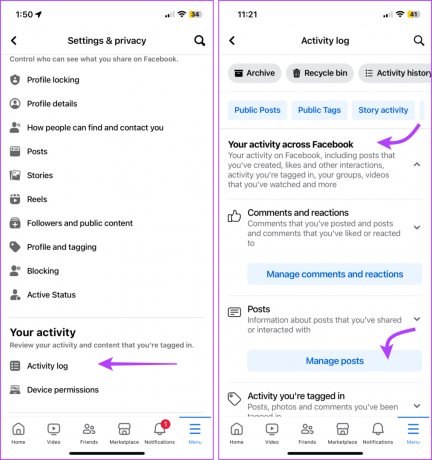
Stap 5: Tik hier bovenaan de pagina op Filters en selecteer een van de opties,
- Categorieën
- Datum

Opmerking: We kiezen Categorieën → ‘Je berichten, check-ins, foto’s en video’s’.
Stap 6: Selecteer hier Alles bovenaan de pagina, of u kunt ze afzonderlijk selecteren.
Stap 7: tik op het pictogram met drie stippen.
Stap 8: Selecteer Doelgroep wijzigen.

Stap 9: Tik opnieuw op Publiek wijzigen en kies vervolgens uit het volgende:
- Openbaar
- Vrienden
- Alleen ik
Stap 10: Selecteer Wijzigen om de actie te bevestigen.
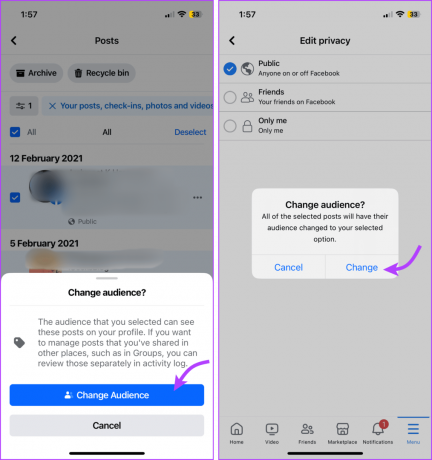
Beheer eerdere berichten Zichtbaarheid vanaf Facebook Web
Stap 1: Open Facebook → Profielfoto → Instellingen en privacy → Activiteitenlogboek.
Stap 2: Selecteer ‘Je activiteit op Facebook’ en selecteer vervolgens Berichten.
Stap 3: Selecteer hier een categorie (wij kiezen voor ‘Jouw berichten, check-ins, foto’s en video’s’).

Stap 4: klik bovenaan op Alles of selecteer de berichten.
Stap 5: Selecteer Doelgroep wijzigen en selecteer een van de volgende opties:
- Openbaar
- Vrienden
- Alleen ik
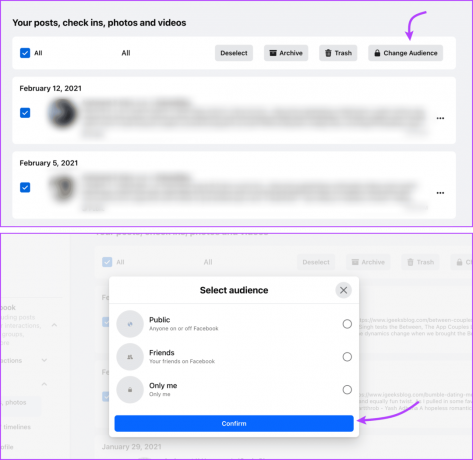
Oude berichten op Facebook archiveren of weggooien
Opmerking: je kunt archivering niet gebruiken om alle berichten op je Facebook-tijdlijn te verbergen. Inhoud die door anderen wordt gedeeld, opmerkingen enz., kunnen niet worden gearchiveerd. Je kunt ze permanent verwijderen of ze verbergen in je profiel. Hier is hoe.
Archiveer of verwijder oude berichten van de mobiele Facebook-app
Stap 1: Open Facebook → pictogram met drie lijnen → Instellingen en privacy → Instellingen.
Stap 2: Ga naar Activiteitenlogboek en tik op ‘Je activiteit op Facebook’ om het vervolgkeuzemenu te openen.
Stap 3: Selecteer Berichten beheren en vervolgens Filters. Selecteer een van de beschikbare opties.
Stap 4: Selecteer alle of enkele berichten volgens uw voorkeur.
Stap 5: Tik hier
- Archiveer en vervolgens Verplaats naar archief om te bevestigen.
- Prullenbak en vervolgens naar Prullenbak om te bevestigen.

Dingen om te onthouden,
- Als u het archief uitschakelt – Het bericht zal zichtbaar zijn voor de geselecteerde doelgroep voordat u het naar het archief verplaatst.
- Herstel berichten uit de prullenbak – Facebook bewaart de berichten maximaal 30 dagen in de prullenbak, waarna deze automatisch worden verwijderd. Je kunt het bericht binnen 30 dagen herstellen of archiveren.
Gebruik Facebook Web om berichten te archiveren of te verwijderen
Open Facebook → profielfoto → Instellingen en privacy → Instellingen → Activiteitenlogboek → ‘Je activiteit op Facebook’ → Berichten → selecteer een categorie → klik bovenaan op Alles of selecteer de berichten. Selecteer nu,
- Archiveren en vervolgens Verplaatsen naar archief, of
- Prullenbak en vervolgens Verplaatsen naar prullenbak.
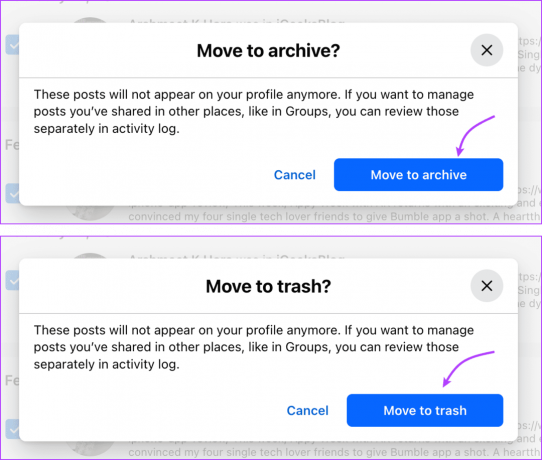
Verberg eerdere berichten uit profiel
De functie Verbergen voor profiel is een handige manier om uw activiteit te verbergen, zoals bekeken video's, ontvangen reacties, gelikete berichten, enz. Je kunt eerdere berichten ook verbergen op de Facebook-tijdlijn. Volg hiervoor onderstaande instructies,
Van mobiele app
Open Facebook → pictogram met drie regels → Instellingen en privacy → Instellingen → ‘Je activiteit op Facebook’ → Berichten beheren. Tik hier op het pictogram met de drie stippen naast de inhoud die u wilt verbergen en selecteer Verbergen in profiel.
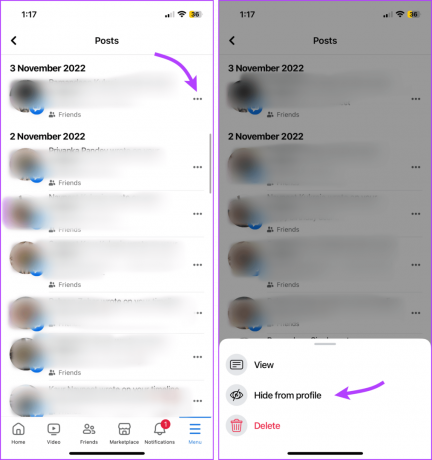
Van Facebookweb
Open Facebook → profielfoto → Instellingen en privacy → Instellingen → Activiteitenlogboek → ‘Je activiteit op Facebook’ → Berichten. Klik op het pictogram met de drie stippen naast de inhoud en selecteer Verbergen in profiel.
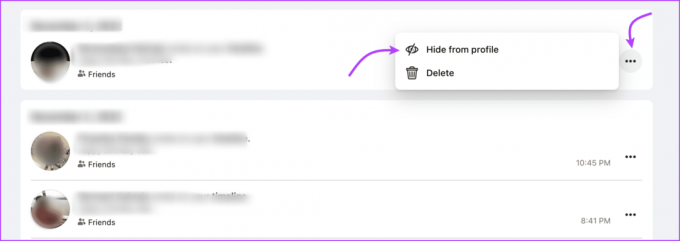
Beheer de zichtbaarheidsinstellingen voor nieuwe berichten
Hoewel je altijd de zichtbaarheid van de berichten kunt beheren voordat je deze plaatst, kun je ook een standaardoptie instellen. Of je nu het bericht wilt verbergen, d.w.z. alleen ik op alle berichten wilt instellen of je toekomstige Facebook-berichten wilt beperken tot je goede vrienden, het kan allemaal. Hier is hoe.
Op mobiel
Open de Facebook-app → pictogram met drie lijnen → Instellingen en privacy → Instellingen → Berichten onder het gedeelte Publiek en zichtbaarheid → selecteer 'Wie kan uw toekomstige berichten zien'. Hier kunt u kiezen tussen,
- Openbaar
- Vrienden
- Vrienden behalve
- Specifieke vrienden (tik op meer voor deze opties)
- Alleen ik
- Alles bekijken (om uw aangepaste lijst te zien en te selecteren)
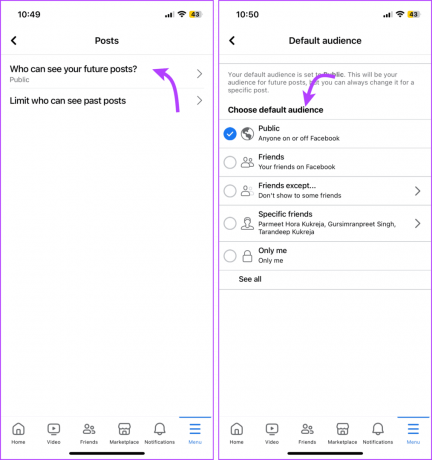
Op internet
Open Facebook → profielfoto → Instellingen en privacy → Instellingen → Privacy (uit de linkerkolom). Klik hier op Bewerken naast ‘Wie kan je toekomstige berichten zien?’ en selecteer een van de volgende opties in de vervolgkeuzelijst:
- Openbaar
- Vrienden
- Vrienden behalve
- Specifieke vrienden
- Alleen ik
- Alles bekijken (om uw aangepaste lijst te zien en te selecteren)
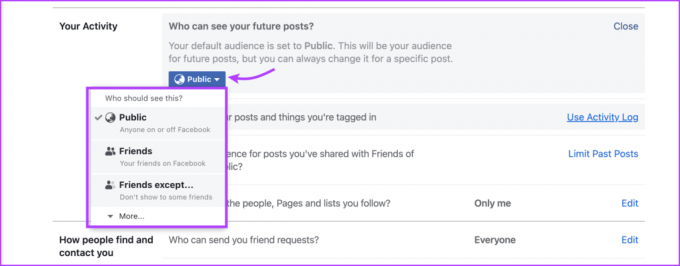
Beheer oude en nieuwe Facebook-berichten
Nu we deze handleiding afsluiten, heb je hopelijk waardevolle inzichten gekregen in het beheren van de zichtbaarheid van je Facebook-berichten. Of het nu uw doel is om alle berichten op Facebook te verbergen, te archiveren, eerdere berichten te beperken of ervoor te zorgen dat geen enkel bericht beschikbaar is voor het publiek, Facebook geeft u de mogelijkheid dit te doen.
Het kan echter verwarrend zijn om zoveel opties te hebben. Dus als u niet zeker bent van een van de bovengenoemde instellingen of als u problemen ondervindt bij de implementatie ervan, deel uw zorgen dan in het opmerkingengedeelte.



